 tutorial komputer
tutorial komputer Pemasangan sistem
Pemasangan sistem [Ilustrasi] Pemasangan semula sistem sekali klik melalui pemacu denyar USB, malah orang baru boleh melakukannya dengan mudah!
[Ilustrasi] Pemasangan semula sistem sekali klik melalui pemacu denyar USB, malah orang baru boleh melakukannya dengan mudah!Memasang semula sistem tidak lagi sukar: Panduan pemasangan semula sistem satu klik cakera U Memasang semula sistem ialah cara yang berkesan untuk menyelesaikan masalah sistem, menaik taraf atau memulihkan komputer kepada tetapan kilang. Bagi pengguna baru, memasang semula sistem anda boleh menjadi tugas yang sukar. Tetapi jangan risau! Editor PHP Xinyi akan memperkenalkan anda kepada kaedah yang mudah dan mudah untuk memasang semula sistem - menggunakan pemacu kilat USB untuk memasang semula sistem dengan satu klik. Artikel ini akan memperkenalkan secara terperinci langkah-langkah untuk menggunakan pemacu kilat USB untuk memasang semula sistem dengan satu klik, membolehkan anda menyelesaikan pemasangan semula komputer dengan mudah.
![[Ilustrasi] Pemasangan semula sistem sekali klik melalui pemacu denyar USB, malah orang baru boleh melakukannya dengan mudah!](https://img.php.cn/upload/article/000/465/014/171456001767477.jpg?x-oss-process=image/resize,p_40)
Bahan alatan:
Versi sistem: Windows 10 20H2
Model jenama: Lenovo Xiaoxin Air 14 2021 model
Versi perisian: Prepared machine v1 a USB pemacu denyar dengan kapasiti sekurang-kurangnya 8GB Adalah disyorkan untuk menggunakan pemacu kilat USB dengan USB3.0 atau ke atas untuk kelajuan yang lebih pantas.
2. Muat turun alat pemasangan semula sistem satu klik Di sini kami mengesyorkan menggunakan pemasangan poket. Ia adalah alat pemasangan semula sistem satu klik yang mudah dan mudah digunakan yang tidak memerlukan sebarang pengetahuan profesional dan boleh digunakan dengan mudah oleh pengguna baru.
3 Buka pemasang poket, pilih versi sistem yang anda ingin pasang, dan pilih cakera U sebagai cakera pemasangan.
2. Buat cakera but
1. Masukkan pemacu kilat USB dan pastikan komputer boleh mengecam pemacu kilat USB.
2. Buka mesin poket dan klik butang "Penciptaan satu klik" Perisian akan memuat turun fail sistem secara automatik dan mencipta cakera but.
3 Tunggu pengeluaran selesai proses ini mungkin mengambil sedikit masa, tunggu dengan sabar.
3. Pemasangan semula sistem sekali klik
1 Masukkan cakera U yang disediakan ke dalam komputer, mulakan semula komputer, dan tetapkannya untuk but daripada cakera U.
2 Selepas memasuki sistem PE, cari ikon "Pemasangan Satu klik" pada desktop dan klik dua kali untuk membukanya.
3 Pilih versi sistem untuk dipasang, pilih lokasi pemasangan, dan klik "Mulakan Pemasangan".
4 Tunggu pemasangan sistem akan dimulakan secara automatik beberapa kali semasa proses pemasangan.
Pelanjutan kandungan:
1 Selain mesin poket, terdapat banyak alat pemasangan semula sistem satu klik yang sangat baik, seperti pemasangan semula sistem satu klik Sistem Home, pemasangan semula sistem satu klik Xiaoyu, dsb. Anda boleh memilih alat yang sesuai mengikut keperluan anda.
2. Sebelum memasang semula sistem, adalah disyorkan untuk membuat sandaran data penting untuk mengelakkan kehilangan data. Anda boleh menggunakan cakera keras, cakera awan, dsb. untuk sandaran.
3 Jika komputer anda adalah mesin jenama, seperti Lenovo, Dell, dsb., anda boleh mempertimbangkan untuk menggunakan fungsi pemulihan satu klik rasmi, yang boleh memulihkannya kepada keadaan kilang dan menjadikan sistem lebih tulen.
Ringkasan:
Memasang semula sistem mungkin kelihatan rumit, tetapi dengan bantuan alat pemasangan semula sistem satu klik, pengguna baru boleh melakukannya dengan mudah. Kami mengesyorkan Pocket Loader, alat yang ringkas dan mudah digunakan yang tidak memerlukan kepakaran, cuma ikut arahan langkah demi langkah. Memasang semula sistem bukan sahaja dapat menyelesaikan masalah seperti kegagalan sistem dan keracunan, tetapi juga menjadikan komputer anda kelihatan serba baharu dan menjadikannya lebih lancar untuk digunakan. Bertindak dengan cepat dan berikan komputer anda "penyegaran" yang komprehensif!
Atas ialah kandungan terperinci [Ilustrasi] Pemasangan semula sistem sekali klik melalui pemacu denyar USB, malah orang baru boleh melakukannya dengan mudah!. Untuk maklumat lanjut, sila ikut artikel berkaitan lain di laman web China PHP!
 win11关机后自动重启怎么办Jul 01, 2023 pm 04:41 PM
win11关机后自动重启怎么办Jul 01, 2023 pm 04:41 PMwin11关机后自动重启怎么办?最近小编的windows11电脑每次在关机之后,除非把电源直接关了,不然电脑总是自己就进行重启了。这到底是是什么原因,又应该如何解决呢?小编在网上查找了许多教程,终于顺利解决。很多小伙伴不知道怎么详细操作,小编下面整理了win11自动重启频繁解决指南,如果你感兴趣的话,跟着小编一起往下看看吧!win11自动重启频繁解决指南具体步骤如下:1、首先,右键“此电脑”并打开“属性”2、接着打开其中的“高级系统设置”3、然后打开下方启动和故障恢复的“设置”4、随后将“自动重
 如何使用Docker进行容器的故障恢复和自动重启Nov 07, 2023 pm 04:28 PM
如何使用Docker进行容器的故障恢复和自动重启Nov 07, 2023 pm 04:28 PMDocker作为一种基于容器技术的轻量级虚拟化平台,已经被广泛应用于各种场景中。在生产环境中,容器的高可用性和故障自动恢复是至关重要的。本文将介绍如何使用Docker进行容器的故障恢复和自动重启,包括具体的代码示例。一、容器自动重启的配置在Docker中,通过在运行容器时使用--restart选项可以启用容器的自动重启功能。常见的选项有:no:不自动重启。默
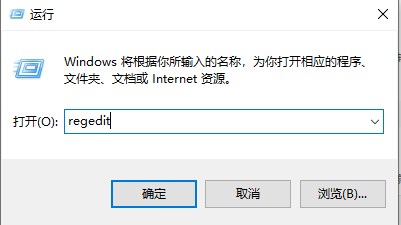 如何解决win7关机后自动重启的问题Dec 23, 2023 pm 07:43 PM
如何解决win7关机后自动重启的问题Dec 23, 2023 pm 07:43 PM我们在使用win7操作系统的时候,可能就会遇到电脑关机之后又开始无限重启的情况。如果发生这种情况先不要着急,小编觉得可以尝试在系统注册表中进行数值的修改便可以轻松解决此类问题。那么详细的操作步骤就来和小编一起看一下吧~希望可以帮助到你。win7关机后又自动重启怎么办1、首先按下快捷键“win+r”打开运行,输入:regedit,进入注册表。2、然后,依次点击:HKEY_LOCAL_MACHINE\SOFTWARE\Microsoft\WindowsNT\CurrentVersion\Winlog
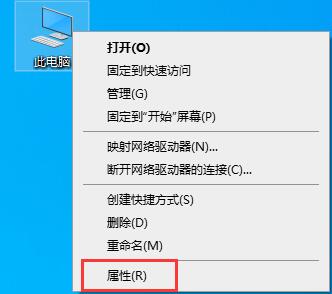 Win10自动关机重启指南Jan 03, 2024 pm 01:17 PM
Win10自动关机重启指南Jan 03, 2024 pm 01:17 PM我们在使用win10系统电脑时,有时候会遇到系统突然自动重启的情况,这一般是因为系统出现了某些错误。但是我们也可以将自动重启关闭,这样即使出现相关错误也不会自动重启,下面就来看一下小编是怎么操作的吧。win10自动重启关闭教程1、右键选择“此电脑”点击“属性”2、点击左边栏的“高级系统设置”3、点击“高级”选项卡、4、选择图中位置的“设置”5、取消勾选“自动重新启动”即可。
 绕过网络激活,尝试这两种华硕win11的教程Jan 29, 2024 pm 03:36 PM
绕过网络激活,尝试这两种华硕win11的教程Jan 29, 2024 pm 03:36 PMwin11系统下载安装第一次打开,用户必须登录微软账号,但是很多用户都没有微软账号,又不想要新注册一个,有什么办法可以跳过联网这个步骤呢?下面小编就给大家分享两个华硕win11跳过联网激活直接登录的方法。华硕win11跳过联网方法一:在联网界面输入相关命令解决首次启动时需要断网(台式机记得拔网线),然后在首次启动出现联网界面时按下Shift+F10调出cmd输入命令:oobeBypassNRO.cmd华硕win11跳过联网方法二:通过修改注册表方法解决1、按键盘上的【Shift+F10】组合键,
 手机老是自动重启是什么原因Aug 29, 2023 am 10:51 AM
手机老是自动重启是什么原因Aug 29, 2023 am 10:51 AM手机老是自动重启是软件问题、硬件问题或者用户操作不当引起。其解决方法有:1、尝试清理手机内存关闭一些不必要的后台应用程序,清理缓存文件;2、尝试卸载一些不稳定的应用程序;3、尝试重启手机,通过重启手机可以重新加载系统和应用程序;4、恢复出厂设置。
 如何使用Systemd和Crontab在Linux系统中自动重启应用程序Sep 28, 2023 pm 03:35 PM
如何使用Systemd和Crontab在Linux系统中自动重启应用程序Sep 28, 2023 pm 03:35 PM如何使用Systemd和Crontab在Linux系统中自动重启应用程序在Linux系统中,Systemd和Crontab是两个非常重要的工具。Systemd是一个系统和服务管理器,而Crontab则是一个用于在指定时间自动执行任务的工具。本文将以一个具体的例子,介绍如何使用Systemd和Crontab在Linux系统中自动重启应用程序。假设我们有一个No
 小白零基础10分钟制作Win系统U盘启动盘教程Mar 22, 2024 pm 08:10 PM
小白零基础10分钟制作Win系统U盘启动盘教程Mar 22, 2024 pm 08:10 PM简介:随着电脑的普及,越来越多的人开始使用电脑。但是,由于各种原因,我们经常需要重装系统。对于小白用户来说,重装系统可能是一件非常困难的事情。但是,只要掌握了正确的方法,10分钟就可以制作出一个Win系统U盘启动盘,轻松完成重装系统的任务。工具原料:系统版本:Windows1020H2品牌型号:联想小新Air142021款软件版本:口袋装机一键重装系统软件V1.0一、准备工作1、准备一个容量至少为8GB的U盘,建议使用USB3.0及以上接口的U盘,速度更快。2、下载Windows系统镜像文件,可


Alat AI Hot

Undresser.AI Undress
Apl berkuasa AI untuk mencipta foto bogel yang realistik

AI Clothes Remover
Alat AI dalam talian untuk mengeluarkan pakaian daripada foto.

Undress AI Tool
Gambar buka pakaian secara percuma

Clothoff.io
Penyingkiran pakaian AI

AI Hentai Generator
Menjana ai hentai secara percuma.

Artikel Panas

Alat panas

SublimeText3 versi Cina
Versi Cina, sangat mudah digunakan

MinGW - GNU Minimalis untuk Windows
Projek ini dalam proses untuk dipindahkan ke osdn.net/projects/mingw, anda boleh terus mengikuti kami di sana. MinGW: Port Windows asli bagi GNU Compiler Collection (GCC), perpustakaan import yang boleh diedarkan secara bebas dan fail pengepala untuk membina aplikasi Windows asli termasuk sambungan kepada masa jalan MSVC untuk menyokong fungsi C99. Semua perisian MinGW boleh dijalankan pada platform Windows 64-bit.

Penyesuai Pelayan SAP NetWeaver untuk Eclipse
Integrasikan Eclipse dengan pelayan aplikasi SAP NetWeaver.

Notepad++7.3.1
Editor kod yang mudah digunakan dan percuma

mPDF
mPDF ialah perpustakaan PHP yang boleh menjana fail PDF daripada HTML yang dikodkan UTF-8. Pengarang asal, Ian Back, menulis mPDF untuk mengeluarkan fail PDF "dengan cepat" dari tapak webnya dan mengendalikan bahasa yang berbeza. Ia lebih perlahan dan menghasilkan fail yang lebih besar apabila menggunakan fon Unicode daripada skrip asal seperti HTML2FPDF, tetapi menyokong gaya CSS dsb. dan mempunyai banyak peningkatan. Menyokong hampir semua bahasa, termasuk RTL (Arab dan Ibrani) dan CJK (Cina, Jepun dan Korea). Menyokong elemen peringkat blok bersarang (seperti P, DIV),





